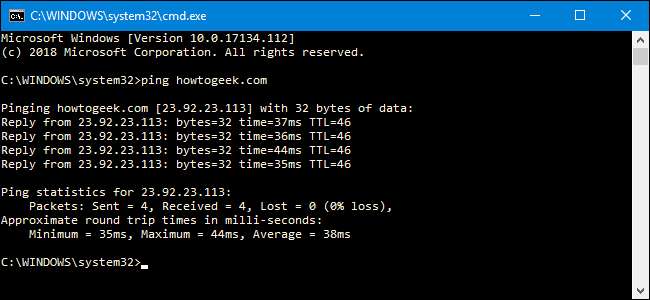
O comando ping envia pacotes de dados para um determinado endereço de IP em uma rede e informa quanto tempo levou para transmitir os dados e obter uma resposta. É uma ferramenta útil que você pode usar para testar rapidamente vários pontos de sua rede. Veja como usá-lo.
Como funciona o Ping?
Ping vem de um termo usado na tecnologia de sonar que envia pulsos de som e depois escuta o eco retornar. Em uma rede de computadores, uma ferramenta de ping é incorporada à maioria dos sistemas operacionais que funcionam da mesma maneira. Você emite o comando ping junto com um URL ou endereço IP específico. Seu computador envia vários pacotes de informações para esse dispositivo e espera por uma resposta. Quando obtém a resposta, a ferramenta ping mostra quanto tempo cada pacote demorou para fazer a viagem de ida e volta - ou diz que não houve resposta.
Parece simples e é. Mas você pode usá-lo com bons resultados. Você pode testar se o seu computador pode acessar outro dispositivo - como o roteador - na rede local ou se pode acessar um dispositivo na Internet. Isso pode ajudá-lo a determinar se um problema de rede está em algum lugar de sua rede local ou fora dela. O tempo que os pacotes levam para retornar a você pode ajudá-lo a identificar uma conexão lenta ou se houver perda de pacotes.
E praticamente não importa qual sistema operacional você está usando. Abra um terminal ou janela de prompt de comando e você poderá usar o ping no macOS, Linux ou qualquer versão do Windows.
RELACIONADOS: 10 comandos úteis do Windows que você deve conhecer
Como usar o ping
Usaremos o prompt de comando do Windows em nosso exemplo aqui. Mas você também pode usar o comando ping no Windows PowerShell ou no aplicativo Terminal no macOS ou em qualquer distribuição Linux. Depois de começar a usar o comando real, ele funciona da mesma forma em qualquer lugar.
No Windows, pressione Windows + R. Na janela Executar, digite “cmd” na caixa de pesquisa e pressione Enter.
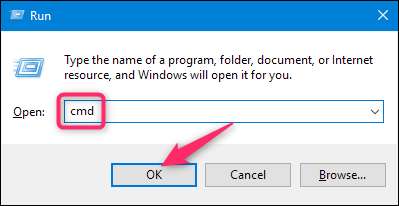
No prompt, digite “ping” junto com a URL ou endereço IP que deseja pingar e pressione Enter. Na imagem abaixo, estamos acessando www.howtogeek.com e obtendo uma resposta normal.
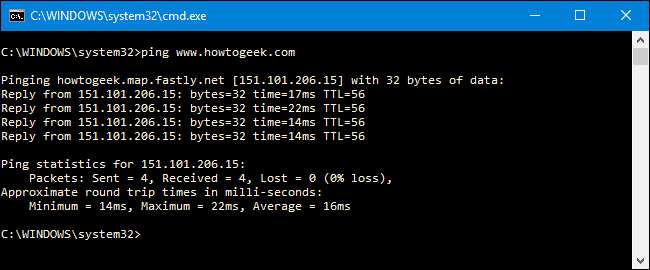
Essa resposta mostra o URL que você está executando o ping, o endereço IP associado a esse URL e o tamanho dos pacotes enviados na primeira linha. As próximas quatro linhas mostram as respostas de cada pacote individual, incluindo o tempo (em milissegundos) que levou para a resposta e o tempo de vida (TTL) do pacote, que é a quantidade de tempo que deve passar antes do pacote é descartado.
Na parte inferior, você verá um resumo que mostra quantos pacotes foram enviados e recebidos, bem como os tempos de resposta mínimo, máximo e médio.
E na próxima imagem, estamos fazendo ping no roteador em nossa rede local usando seu endereço IP. Também estamos recebendo uma resposta normal dele.
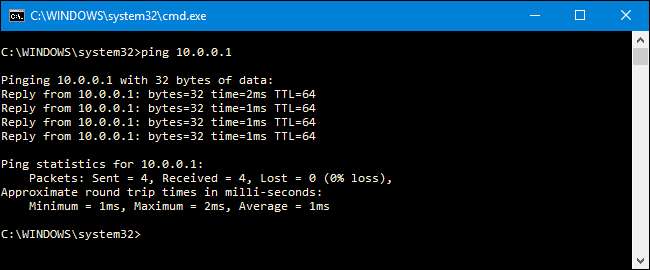
Quando a ferramenta de ping não obtém uma resposta de quaisquer dispositivos que você está executando o ping, ela também informa isso.
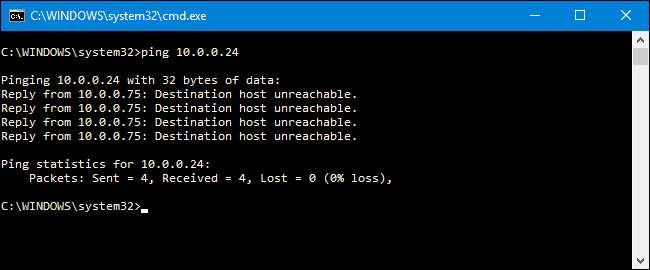
E é assim que usar o ping em sua forma mais básica. Claro, como a maioria dos comandos, existem algumas opções avançadas que você pode usar para fazer com que ele se comporte de maneira um pouco diferente. Por exemplo, você pode fazer com que ele continue pingando em um destino até que você interrompa o comando, especifique o número de vezes que deseja que ele faça ping, defina a frequência com que ele deve fazer ping e muito mais. Mas, a menos que você esteja fazendo alguns tipos muito específicos de solução de problemas, não precisará se preocupar muito com essas opções avançadas.
Se você estiver curioso sobre eles, basta digitar “ping /?” no prompt de comando para ver uma lista.
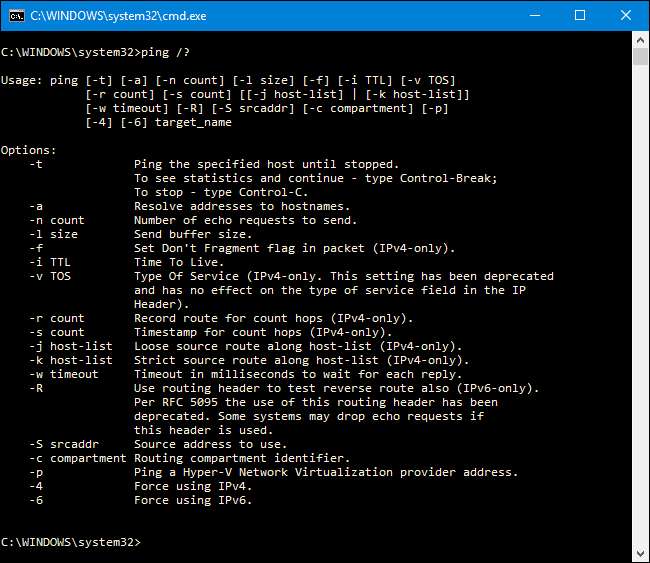
Então, o que você pode fazer com o Ping?
Agora que você sabe como usar o comando, aqui estão algumas coisas interessantes que você pode fazer com ele:
- Faça ping em um URL (como www.howtogeek.com) ou endereço IP para ver se você pode acessar um destino na Internet. Se você obtiver uma resposta bem-sucedida, saberá que todos os dispositivos de rede entre você e esse destino estão funcionando, incluindo o adaptador de rede em seu computador, seu roteador e quaisquer dispositivos existentes na Internet entre seu roteador e o destino. E se você estiver interessado em explorar mais essas rotas, você pode usar outro ferramenta de rede chamada tracert para fazer exatamente isso.
- Faça ping em um URL para resolver seu endereço IP. Se você quiser saber o endereço IP de um determinado URL, pode executar ping no URL. A ferramenta de ping mostra no topo o endereço IP com o qual está trabalhando.
- Faça ping no seu roteador para ver se você consegue alcançá-lo. Se você não conseguir fazer o ping em um local da Internet, tente fazer o ping no seu roteador. Uma resposta bem-sucedida permite que você saiba que sua rede local está funcionando bem e que o problema de acesso ao local da Internet está fora de seu controle.
- Faça ping no seu endereço de loopback (127.0.0.1). Se você não conseguir fazer o ping do seu roteador, mas ele parece estar ligado e funcionando, você pode tentar fazer o ping do que é conhecido como endereço de loopback. Esse endereço é sempre 127.0.0.1, e o ping bem-sucedido permite que você saiba se o adaptador de rede em seu computador (e o software de rede em seu sistema operacional) está funcionando corretamente.
Nota : Você pode não obter uma resposta de ping de outros computadores em sua rede local porque os firewalls integrados nesses dispositivos os impedem de responder às solicitações de ping. Se você quiser executar o ping nesses dispositivos, precisará desativar essa configuração para permitir pings através do firewall .
A lista acima usa um tipo de abordagem de fora para dentro, em que você executa ping no destino mais distante primeiro e, em seguida, segue para os dispositivos mais locais. Algumas pessoas gostam de trabalhar de dentro para fora, executando primeiro o ping do endereço de loopback, depois do roteador (ou outro dispositivo local) e, em seguida, do endereço da Internet.
E, claro, o que estamos falando neste artigo é principalmente sobre como usar o ping para solucionar problemas em uma rede doméstica ou de pequena empresa. Em redes maiores, há muito mais complexidade com que se preocupar. Além disso, se você está encarregado de solucionar problemas em redes maiores, provavelmente já sabe como usar o ping e muitas outras ferramentas de rede.







